- SUM
SUM adalah rumus Excel yang digunakan untuk menjumlahkan angka pada beberapa sel.
Contoh: =SUM(A3:A13) untuk menjumlahkan angka dari sel A3 sampai A13. - Rumus perkalian
Contoh: =A3*A13 untuk menentukan hasil perkalian dari data pada sel A3 dikali data pada sel A13. - Rumus pembagian
Contoh: =A3/A13 untuk menentukan hasil pembagian dari data pada sel A3 dibagi data pada sel A13. - MAX
MAX adalah rumus Excel yang digunakan untuk menemukan angka tertinggi pada deretan sel.
Contoh: =MAX(A3:A13) untuk menemukan angka tertinggi dari sel A3 sampai A13. - MIN
MIN adalah rumus Excel yang digunakan untuk menemukan angka terendah pada deretan sel.
Contoh: =MIN(A3:A13) untuk menemukan angka terendah dari sel A3 sampai A13. - POWER
POWER adalah rumus Excel yang digunakan untuk menghitung bilangan pangkat.
Contoh: Pada sel A3 dan A13 tertera angka 4 dan 2, maka gunakan rumus =POWER(A3, A13) untuk menghitung hasil dari 4 pangkat 2. - PRODUCT
PRODUCT adalah rumus Excel yang digunakan untuk menghitung hasil kali dari angka yang tertera pada sel tertentu.
Contoh: =PRODUCT(A3, A13) untuk menghitung hasil kali dari angka yang ada di sel A3 dan A13. - ROUND
ROUND adalah rumus Excel yang digunakan untuk membulatkan angka ke bilangan bulat terdekat atau jumlah desimal tertentu.
Contoh: =ROUND(A3, 2) untuk membulatkan angka pada sel A3 menjadi 2 digit desimal. - SQRT
SQRT adalah rumus Excel yang digunakan untuk menghitung akar kuadrat dari angka tertentu.
Contoh: =SQRT(A13) untuk menghitung akar kuadrat dari angka pada sel A13. - SUMSQ
SUMSQ adalah rumus Excel yang digunakan untuk menghitung jumlah kuadrat dari beberapa angka.
Contoh: =SUMSQ(A3:A13) untuk menghitung jumlah kuadrat pada angka di sel A3 dan A13. - CEILING
CEILING adalah rumus Excel yang digunakan untuk membulatkan angka pada kelipatan tertentu ke angka terdekat di atasnya.
Contoh: =CEILING(A3, 5) untuk membulatkan angka pada sel A3 ke kelipatan 5 di atas angka tersebut. - FLOOR
FLOOR adalah rumus Excel yang digunakan untuk membulatkan angka pada kelipatan tertentu ke angka terdekat di bawahnya.
Contoh: =FLOOR(A3, 5) untuk membulatkan nilai pada sel A3 ke kelipatan 5 di bawah angka tersebut.
60 Rumus Excel Lengkap yang Paling Sering Dipakai Saat Bekerja

Microsoft Excel merupakan salah satu program untuk mengolah data yang paling banyak dipakai untuk berbagai pekerjaan, entah untuk membantu tugas penghitungan, laporan, membuat database, dan masih banyak lagi.
Kamu perlu mengetahui rumus-rumus Excel yang akan membantumu dalam menyajikan data secara akurat tanpa perlu susah payah mengolah data tersebut secara manual.
Nah, inilah beberapa rumus Excel yang paling sering dipakai dalam pekerjaan.
1. Rumus Excel untuk hitungan standar

2. Rumus Excel untuk waktu

- =TODAY() untuk menampilkan tanggal hari ini.
- =NOW() untuk menampilkan tanggal beserta detail jam saat ini.
- =DATE(year, month, day) untuk menampilkan tahun, bulan, tanggal sesuai data yang dicantumkan.
- =TIME(hour, minute, second) untuk menampilkan detail jam, menit, dan detik sesuai data yang dicantumkan.
- =YEAR(serial_number) untuk menampilkan tahun dari detail waktu yang tertera pada sel tertentu, misalnya =YEAR(A13)
- =MONTH(serial_number) untuk menampilkan bulan dari detail waktu yang tertera pada sel tertentu, misalnya =MONTH(A13)
- =DAY(serial_number) untuk menampilkan tanggal dari detail waktu yang tertera pada sel tertentu, misalnya =DAY(A13)
- =HOUR(serial_number) untuk menampilkan jam dari detail waktu yang tertera pada sel tertentu.
- =MINUTE(serial_number) untuk menampilkan menit dari detail waktu yang tertera pada sel tertentu.
- =SECOND(serial_number) untuk menampilkan detik dari detail waktu yang tertera pada sel tertentu.
- =DATEVALUE(date_text) untuk mengubah teks tanggal menjadi format tanggal Excel.
- =TIMEVALUE(time_text) untuk mengubah teks waktu menjadi format waktu Excel.
- =DAYS(end_date, start_date) untuk menghitung jumlah hari di antara dua tanggal.
3. Rumus Excel untuk data statistik
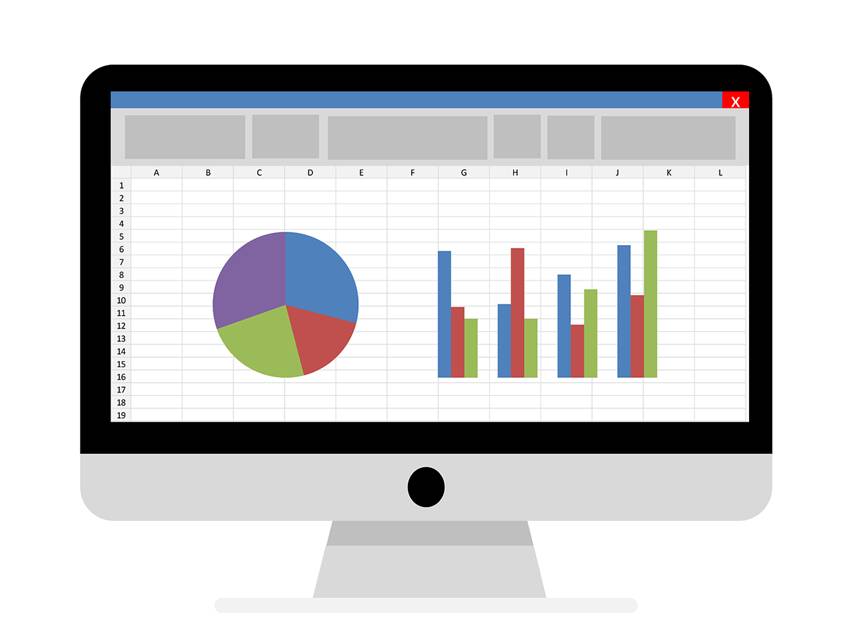
- AVERAGE
AVERAGE adalah rumus Excel yang digunakan untuk menghitung angka rata-rata pada beberapa sel.
Contoh: =AVERAGE(A3:A13) untuk menghitung rata-rata dari sel A3 sampai A13. - MEDIAN
MEDIAN adalah rumus Excel yang digunakan untuk mengetahui nilai tengah dari beberapa sel.
Contoh: =MEDIAN(A3:A13) untuk mengetahui nilai tengah dari sel A3 sampai A13. - MODE
MODE adalah rumus Excel yang digunakan untuk menentukan nilai yang paling banyak muncul pada beberapa sel.
Contoh: =MODE(A3:A13) untuk menentukan nilai yang paling banyak muncul dari sel A3 sampai A13. - SUMPRODUCT
SUMPRODUCT adalah rumus Excel yang digunakan untuk menghitung jumlah produk dari dua atau lebih array.
Contoh: =SUMPRODUCT(A3:A13, B3:B13) untuk menghitung jumlah produk dari array A3:A13 dan B3:B13. - VAR
VAR adalah rumus Excel yang digunakan untuk menghitung varians dari beberapa sampel data.
Contoh: =VAR(A3:A13) untuk menghitung varians pada data di sel A3 sampai A13. - VARP
VARP adalah rumus Excel yang digunakan untuk menghitung varians dari suatu populasi data.
Contoh: =VARP(A3:A13) untuk menghitung varians dari populasi pada sel A3 sampai A13. - STDEV
STDEV adalah rumus Excel yang digunakan untuk menentukan deviasi standar dari beberapa sampel data.
Contoh: =STDEV(A3:A13) untuk menentukan deviasi standar dari data pada sel A3 sampai A13. - STDEVP
STDEVP adalah rumus Excel yang digunakan untuk menentukan deviasi standar dari suatu populasi data.
Contoh: =STDEVP(A3:A13) untuk menentukan deviasi standar dari populasi pada sel A3 sampai A13. - COUNT
Digunakan untuk menghitung jumlah sel dalam rentang yang berisi angka.
=COUNT(A3:A13) - COUNTA
Digunakan untuk menghitung jumlah sel yang tidak kosong pada sebuah rentang, seperti sel berisi teks, angka, nilai logika, string kosong, dan lain-lain.
=COUNTA(A3:A13)
4. Rumus Excel untuk variasi logika ‘IF’

- SINGLE IF
Rumus ini digunakan untuk membuat perbandingan logis antara nilai dan perkiraan sehingga menghasilkan data yang menyatakan bahwa perbandinganmu benar atau salah.
=IF(logical_test, [value_if_true], [value_if_false]) - MULTI IF
Digunakan untuk memeriksa apakah semua logika IF memenuhi kriteria.
=IF(logical_test, [value_if_true]) - Fungsi SUMIF
Digunakan untuk menjumlahkan nilai dalam satu rentang yang memenuhi kriteria yang telah ditentukan.
=SUMIF(range, criteria, [sum_range]) - OR
Digunakan untuk menentukan benar (TRUE) atau salahnya (FALSE) suatu data yang ada pada sel tertentu.
=OR(logical1, [logical2], …) - AND
Digunakan untuk menentukan TRUE atau FALSE suatu data pada sel tertentu yang menggunakan rumus logika.
=AND (logical1, [logical2], …) - MATCH
Digunakan untuk menemukan posisi suatu nilai dalam deret sel tertentu serta mengembalikan posisi relatifnya.
=MATCH(lookup_value, lookup_array, [match_type]) - VLOOKUP
Digunakan untuk menemukan data secara vertikal dalam tabel tertentu, lalu mengembalikan nilai dari kolom lainnya pada baris yang sama.
=VLOOKUP(lookup_value, table_array, col_index_num, [range_lookup]) - HLOOKUP
Berfungsi untuk menemukan data atau nilai secara horizontal dan mengambil nilai dari baris yang sama pada kolom lain.
=HLOOKUP(lookuo_value, table_array, row_index_num, [range_lookup]) - XLOOKUP
Berfungsi untuk menemukan data secara horizontal maupun vertikal.
=XLOOKUP(lookup_value, lookup_array, return_array, [if_not_found], [match_mode], [search_mode]) - INDEX MATCH
Dua fungsi yang digunakan bersamaan untuk mencari data dalam tabel atau rentang sel.
=INDEX(A3:A13, MATCH(lookup_value, lookup_array, [match_type])
5. Rumus Excel lainnya yang paling sering dipakai

- CHOOSE
Digunakan untuk memilih satu dari sejumlah nilai yang telah diberikan sesuai nomor indeks.
=CHOOSE(index_num, value1, [value2], …) - TRIM
Digunakan untuk menghapus semua spasi dari teks selain spasi tunggal yang ada di antara kata.
=TRIM(text) - LEN
Berfungsi untuk menghitung jumlah karakter yang terdapat pada suatu sel, termasuk tanda baca serta spasi.
=LEN(A3) - CONCATENATE
Digunakan untuk menggabungkan dua atau lebih teks atau strings menjadi satu string tunggal, memungkinkan untuk menyatukan teks dari sel berbeda, menambahkan tanda spasi atau simbol lain, serta menghasilkan string teks yang lebih panjang.
=CONCATENATE(text1, [text2], …) - RIGHT
Digunakan untuk mengekstrak beberapa karakter dari kanan string teks.
=RIGHT(text, [num_chars]) - LEFT
Digunakan untuk mengekstrak beberapa karakter dari kiri string teks.
=LEFT(text, [num_chars]) - MID
Berfungsi untuk mengambil beberapa karakter dari sebuah string teks yang dimulai dari posisi tertentu.
=MID(text, start_num, num_chars) - FIND
Digunakan untuk mencari karakter tertentu pada suatu sel.
=FIND(find_text, within_text, [start_num]) - UPPER
Untuk mengubah teks tertentu menjadi huruf kapital.
=UPPER(A3) - LOWER
Untuk mengubah teks tertentu menjadi huruf kecil.
=LOWER(A13) - PROPER
Untuk mengubah huruf pertama suatu kata menjadi huruf kapital.
=PROPER(A3) - OFFSET
Berfungsi untuk mengembalikan referensi ke sel atau rentang sel sesuai dengan posisi yang disesuaikan dari sel atau rentang sel pada referensi awal.
=OFFSET(reference, rows, cols, [height], [width]) - DSUM
Digunakan untuk menjumlahkan data dalam tabel berdasarkan kriteria tertentu.
=DSUM(database, field, criteria) - TEXTJOIN
Digunakan untuk menggabungkan teks dari sejumlah sel dengan pemisah tertentu.
=TEXTJOIN(delimiter, ignore_empty, text1, …) - AREAS
Digunakan untuk menghitung area yang menjadi referensi.
=AREAS(reference)
Itulah beberapa rumus Excel yang paling banyak dipakai saat bekerja. Semoga bermanfaat!
Untuk informasi yang lebih lengkap soal anime-manga, film, game, dan gadget, yuk gabung komunitas Warga Duniaku lewat link berikut:
Discord: https://bit.ly/WargaDuniaku














































